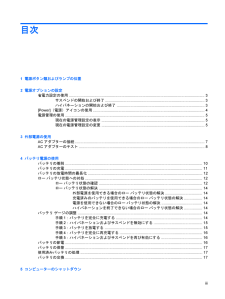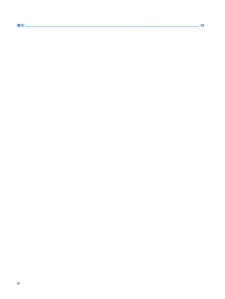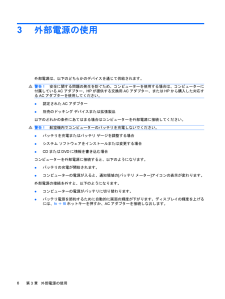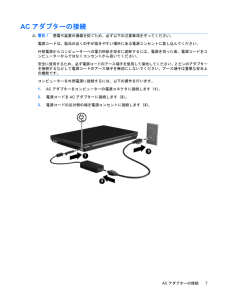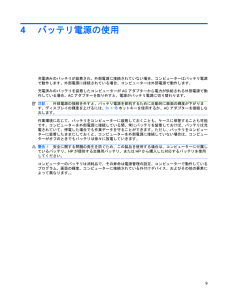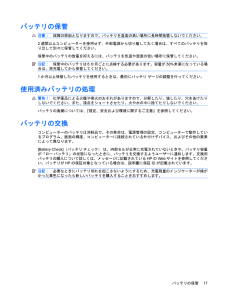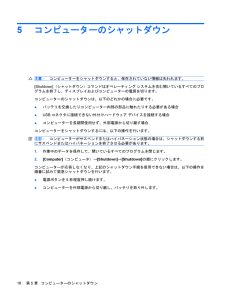- 取扱説明書・マニュアル >
- パソコン >
- パソコン本体 >
- ノートパソコン

3

現在のページURL
ACアダプターのテスト外部電源に接続したときにコンピューターに以下の状況のどれかが見られる場合は、ACアダプターをテストします。●コンピューターの電源が入らない。●ディスプレイの電源が入らない。●電源ランプが点灯しない。ACアダプターをテストするには、以下の操作を行います。1.バッテリをコンピューターから取り外します。a.バッテリ ベイが手前を向くようにしてコンピューターを裏返し、安定した平らな場所に置きます。b.左右のバッテリ リリース ラッチをそれぞれ内側にスライドさせます(1)。c.バッテリを取り外します(2)。2.ACアダプターをコンピューターに接続してから、電源コンセントに接続します。3.コンピューターの電源を入れます。●電源ランプが点灯している場合は、ACアダプターは正常に動作しています。●電源ランプが消灯したままになっている場合は、ACアダプターが動作していないため交換する必要があります。8第 3 章 外部電源の使用
参考になったと評価  40人が参考になったと評価しています。
40人が参考になったと評価しています。
このマニュアルの目次
-
2 .(C) Copyright 2009 Hewlet...(C) Copyright 2009 Hewlett-PackardDevelopment Company, L.P.本書の内容は、将来予告なしに変更されることがあります。HP製品およびサービスに関する保証は、当該製品およびサービスに付属の保証規定に明示的に記載されているものに限られます。本書のいかなる内容も、当該保証に新たに保証を追加するものではありません。本書に記載されている製品情報は、日本国内で販売されていないものも含まれている場合があります。本書の内容につきましては万全を期しておりますが、本書の技術...
-
3 .目次1 電源ボタン類およびランプの位置2 電源...目次1 電源ボタン類およびランプの位置2 電源オプションの設定省電力設定の使用 .............................................................................................................................. ... 3サスペンドの開始および終了 .......................................................................
-
4 .索引 .........................索引 .............................................................................................................................. ....................................... 19iv
-
5 .1電源ボタン類およびランプの位置以下の図および表に...1電源ボタン類およびランプの位置以下の図および表に、コンピューターの電源ボタン類およびランプの位置を示します。名称 説明(1) fn+f5 サスペンドを開始します(2)内蔵ディスプレイ スイッチ コンピューターの電源が入っている状態でディスプレイを閉じると、ディスプレイの電源が切れます1
-
6 .名称 説明(3) 電源ボタン●コンピューターの電源...名称 説明(3) 電源ボタン●コンピューターの電源が切れているときにボタンを押すと、電源が入ります●コンピューターの電源が入っているときにボタンを押すと、システムがシャットダウンします●コンピューターがサスペンド状態のときに短く押すと、サスペンドが終了します●コンピューターがハイバネーション状態のときに短く押すと、ハイバネーションが終了しますコンピューターが応答せず、オペレーティング システムのシャットダウン手順を実行できないときは、電源ボタンを5秒程度押したままにすると、コンピューターの電源が切れます電源...
-
7 .2電源オプションの設定省電力設定の使用お使いのコン...2電源オプションの設定省電力設定の使用お使いのコンピューターでは、2つの省電力設定が出荷時に有効になっています。サスペンドおよびハイバネーションです。サスペンドが開始されると、電源ランプが点滅し、画面表示が消えます。作業中のデータがメモリに保存されるため、サスペンドを終了するときはハイバネーションを終了するときよりも早く作業に戻れます。コンピューターが長時間サスペンド状態になった場合、またはサスペンド状態のときにバッテリが完全なロー バッテリ状態になった場合は、ハイバネーションを開始します。ハイバネーション...
-
8 .コンピューターの電源がオンの場合、以下のどれかの方...コンピューターの電源がオンの場合、以下のどれかの方法でハイバネーションを開始できます。●電源ボタンを短く押します。●[Computer](コンピュータ)→[Shutdown](シャットダウン)→[Hibernation](ハイバネーション)の順にクリックします。●タスクバーの右端にある[Power](電源)アイコンをクリックして、[Hibernation]をクリックします。▲ハイバネーションを終了するには、以下の操作を行います。電源ボタンを短く押します。電源ランプが点灯し、作業を中断した時点の画面に戻ります...
-
9 .電源管理の使用電源管理はコンピューターがどのように...電源管理の使用電源管理はコンピューターがどのように電源を使用するかを管理するシステム設定の集まりです。電源管理は節電したり、パフォーマンスを高めたりするために役立ちます。電源管理の設定をカスタマイズすることができます。現在の電源管理設定の表示▲タスクバーの右端にある[Power](電源)アイコンをクリックして、[Preferences](設定)をクリックします。現在の電源管理設定の変更1.タスクバーの右端にある[Power](電源)アイコンをクリックして、[Preferences](設定)をクリックします。...
-
10 .3外部電源の使用外部電源は、以下のどちらかのデバイ...3外部電源の使用外部電源は、以下のどちらかのデバイスを通じて供給されます。警告!安全に関する問題の発生を防ぐため、コンピューターを使用する場合は、コンピューターに付属しているACアダプター、HPが提供する交換用ACアダプター、またはHPから購入した対応するACアダプターを使用してください。●認定されたACアダプター●別売のドッキング デバイスまたは拡張製品以下のどれかの条件にあてはまる場合はコンピューターを外部電源に接続してください。警告!航空機内でコンピューターのバッテリを充電しないでください。●バッテリ...
-
11 .ACアダプターの接続警告!感電や装置の損傷を防ぐた...ACアダプターの接続警告!感電や装置の損傷を防ぐため、必ず以下の注意事項を守ってください。電源コードは、製品の近くの手が届きやすい場所にある電源コンセントに差し込んでください。外部電源からコンピューターへの電力供給を完全に遮断するには、電源を切った後、電源コードをコンピューターからではなくコンセントから抜いてください。安全に使用するため、必ず電源コードのアース端子を使用して接地してください。2ピンのアダプターを接続するなどして電源コードのアース端子を無効にしないでください。アース端子は重要な安全上の機能です...
-
12 .ACアダプターのテスト外部電源に接続したときにコン...ACアダプターのテスト外部電源に接続したときにコンピューターに以下の状況のどれかが見られる場合は、ACアダプターをテストします。●コンピューターの電源が入らない。●ディスプレイの電源が入らない。●電源ランプが点灯しない。ACアダプターをテストするには、以下の操作を行います。1.バッテリをコンピューターから取り外します。a.バッテリ ベイが手前を向くようにしてコンピューターを裏返し、安定した平らな場所に置きます。b.左右のバッテリ リリース ラッチをそれぞれ内側にスライドさせます(1)。c.バッテリを取り外し...
-
13 .4バッテリ電源の使用充電済みのバッテリが装着され、...4バッテリ電源の使用充電済みのバッテリが装着され、外部電源に接続されていない場合、コンピューターはバッテリ電源で動作します。外部電源に接続されている場合、コンピューターは外部電源で動作します。充電済みのバッテリを装着したコンピューターがACアダプターから電力が供給される外部電源で動作している場合、ACアダプターを取り外すと、電源がバッテリ電源に切り替わります。注記:外部電源の接続を外すと、バッテリ電源を節約するために自動的に画面の輝度が下がります。ディスプレイの輝度を上げるには、fn+f8ホットキーを使用す...
-
14 .バッテリの着脱注意:コンピューターの電源としてバッ...バッテリの着脱注意:コンピューターの電源としてバッテリのみを使用しているときにそのバッテリを取り外すと、情報が失われる可能性があります。バッテリを取り外す場合は、情報の損失を防ぐため、あらかじめハイバネーションを開始するかコンピューターをシャットダウンしておいてください。バッテリを装着するには、以下の操作を行います。1.バッテリ ベイが手前を向くようにしてコンピューターを裏返し、安定した平らな場所に置きます。2.バッテリをバッテリ ベイにスライドさせて(1)、バッテリ リリース ラッチ(2)でバッテリが自動...
-
15 .3.バッテリを取り外します(2)。バッテリの充電警...3.バッテリを取り外します(2)。バッテリの充電警告!航空機内でコンピューターのバッテリを充電しないでください。バッテリは、コンピューターが外部電源(ACアダプター経由)、別売の電源アダプター、または別売の拡張製品に接続している間、常に充電されます。バッテリは、コンピューターの電源が入っているかどうかにかかわらず充電されますが、電源を切ったときの方が早く充電が完了します。バッテリが新しいか2週間以上使用されていない場合、またはバッテリの温度が室温よりも高すぎたり低すぎたりする場合、充電に時間がかかることがあ...
-
16 .バッテリ ランプに以下のように充電状態が表示されま...バッテリ ランプに以下のように充電状態が表示されます。●点灯:バッテリが充電中です。●点滅:コンピューターの電源としてバッテリのみを使用していて、ロー バッテリ状態になっています。完全なロー バッテリ状態になった場合は、バッテリ ランプがすばやく点滅し始めます。●消灯:バッテリの充電が完了しているか、バッテリを使用中か、バッテリが装着されていない状態です。バッテリの放電時間の最長化バッテリの放電時間は、バッテリ電源で動作しているときに使用する機能によって異なります。バッテリの容量は自然に低下するため、バッテ...
-
17 .完全なロー バッテリの状態になった場合、コンピュー...完全なロー バッテリの状態になった場合、コンピューターでは以下の処理が行われます。●ハイバネーションが有効で、コンピューターの電源が入っているかサスペンド状態のときは、ハイバネーションが開始します。●ハイバネーションが無効で、コンピューターの電源が入っているかサスペンド状態のときは、短い時間サスペンド状態になってから、システムが終了します。このとき、保存されていないデータは失われます。ロー バッテリ状態への対処13
-
18 .ロー バッテリ状態の解決注意:情報の損失を防ぐため...ロー バッテリ状態の解決注意:情報の損失を防ぐため、コンピューターが完全なロー バッテリ状態になり、ハイバネーションが開始した場合は、電源ランプが消灯するまで電源を入れないでください。外部電源を使用できる場合のロー バッテリ状態の解決▲以下のデバイスのどれかを接続します。●コンピューターに付属のACアダプター●別売の拡張製品またはドッキング デバイス●別売の電源アダプター充電済みのバッテリを使用できる場合のロー バッテリ状態の解決1.コンピューターの電源を切るか、ハイバネーションを開始します。2.放電したバ...
-
19 .バッテリを完全に充電するには、以下の操作を行います...バッテリを完全に充電するには、以下の操作を行います。1.コンピューターにバッテリを装着します。2.コンピューターをACアダプター、別売の電源アダプター、別売の拡張製品、または別売のドッキング デバイスに接続し、そのアダプターまたはデバイスを外部電源に接続します。コンピューターのバッテリ ランプが点灯します。3.バッテリが完全に充電されるまで、コンピューターを外部電源に接続しておきます。充電が完了すると、コンピューターのバッテリ ランプが消灯します。手順2:ハイバネーションおよびサスペンドを無効にする1.タス...
-
20 .手順4:バッテリを完全に再充電するバッテリを再充電...手順4:バッテリを完全に再充電するバッテリを再充電するには、以下の操作を行います。1.コンピューターを外部電源に接続して、バッテリが完全に再充電されるまで接続したままにします。再充電が完了すると、コンピューターのバッテリ ランプが消灯します。バッテリの再充電中でもコンピューターは使用できますが、コンピューターの電源を切っておいた方が早く充電が完了します。2.コンピューターの電源を切っていた場合は、バッテリが完全に充電されてバッテリ ランプが消灯した後で、コンピューターの電源を入れます。手順5:ハイバネーショ...
-
21 .バッテリの保管注意:故障の原因となりますので、バッ...バッテリの保管注意:故障の原因となりますので、バッテリを温度の高い場所に長時間放置しないでください。2週間以上コンピューターを使用せず、外部電源から切り離しておく場合は、すべてのバッテリを取り出して別々に保管してください。保管中のバッテリの放電を抑えるには、バッテリを気温や湿度の低い場所に保管してください。注記:保管中のバッテリは6か月ごとに点検する必要があります。容量が50%未満になっている場合は、再充電してから保管してください。1か月以上保管したバッテリを使用するときは、最初にバッテリ ゲージの調整を行...
-
22 .5コンピューターのシャットダウン注意:コンピュータ...5コンピューターのシャットダウン注意:コンピューターをシャットダウンすると、保存されていない情報は失われます。[Shutdown](シャットダウン)コマンドはオペレーティング システムを含む開いているすべてのプログラムを終了し、ディスプレイおよびコンピューターの電源を切ります。コンピューターのシャットダウンは、以下のどれかの場合に必要です。●バッテリを交換したりコンピューター内部の部品に触れたりする必要がある場合●USBコネクタに接続できない外付けハードウェア デバイスを接続する場合●コンピューターを長期間...
-
23 .索引AACアダプターテスト8ACアダプター、接続7...索引AACアダプターテスト8ACアダプター、接続7B[Battery Check](バッテリ チェック)17お温度17か書き込み可能メディア3こコンピューターの移動17さサスペンド開始ホットキー1サスペンド開始3終了3せ接続、外部電源7てテスト、ACアダプター8電源管理5電源ボタン、位置2電源ランプ、位置2電源スイッチとランプの位置1接続7バッテリ9とドライブ メディア3はハイバネーション開始3終了3バッテリ充電、最長化12バッテリ電源9バッテリ温度17交換17充電11処理17装着10取り外し10保管17バ...
-
24 .24 ページ目のマニュアル




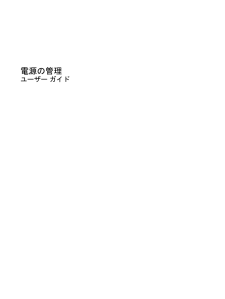


![前ページ カーソルキー[←]でも移動](http://gizport.jp/static/images/arrow_left2.png)